Jeśli napotkałeś komunikat o błędzie Windows Server AppFabric nie jest poprawnie skonfigurowany, nie jesteś jedynym użytkownikiem napotykającym ten problem.
Ten błąd występuje w 3 możliwych sytuacjach:
- Nie masz połączenia z Internetem i próbujesz ręcznie zainstalować aplikację Windows Server AppFabric (plik instalatora kliknij dwukrotnie).
- Masz połączenie z Internetem i próbowałeś zainstalować program SharePoint Server 2013 RTM w systemie Windows Server 2012 R2.
- W przypadku, gdy serwer jest skonfigurowany jako grupa robocza.
W dzisiejszym artykule o poprawce zbadamy najlepszy sposób rozwiązania tego problemu. Wykonanie tych kroków pozwoli pomyślnie zainstalować Windows Server AppFabric na serwerze.
Oto jak naprawić błąd Windows Server AppFabric nie jest poprawnie skonfigurowany
Proces instalacji offline dla Windows Server AppFabric dla SharePoint 2016/2013
Uwaga: W przypadku zainstalowania Windows Server AppFabric poprzez dwukrotne kliknięcie pliku instalacyjnego należy przejść do menu Aplikacje i funkcje w systemie Windows i odinstalować go. Po zakończeniu procesu odinstalowania uruchom ponownie serwer i postępuj zgodnie z krokami wymienionymi poniżej.
1. Przenieś instalator aplikacji AppFabric i otwórz PowerShell
- Przejdź do lokalizacji WindowsServerAppFabricSetup.exe plik na serwerze dysk C: /.
- naciśnij Win + X klawisze na klawiaturze -> wybierz PowerShell (administrator).
- W oknie programu PowerShell -> wpisz następujące polecenie: . WindowsServerAppFabricSetup_x64.exe / i CacheClient, CachingService, CacheAdmin / gac
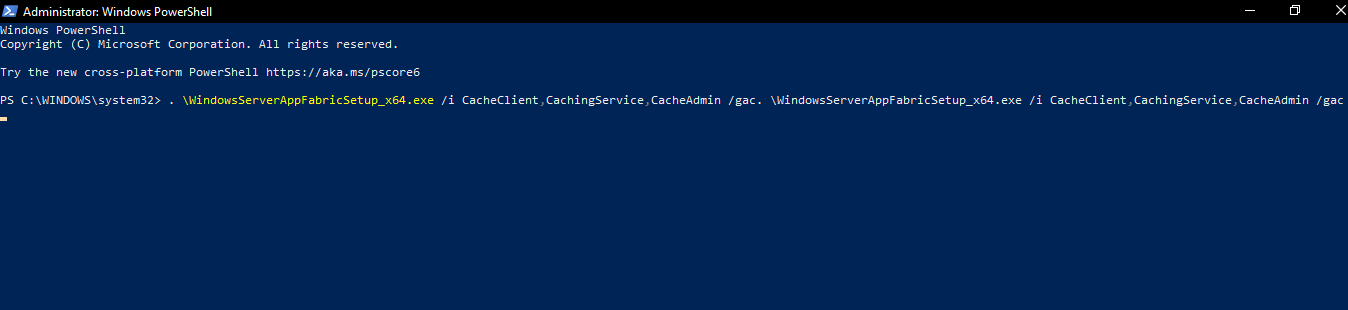
- naciśnij Wchodzić aby uruchomić polecenie.
- Jeśli pojawi się błąd składni wiersza polecenia -> uruchom to polecenie w PowerShell: . WindowsServerAppFabricSetup.exe / i CacheClient ”,„ CachingService ”,„ CacheAdmin / gac
- Poczekaj na AppFabric instalacja do ukończenia.
Windows Server nie aktualizuje się? Wypróbuj te metody, aby to naprawić
2. Zainstaluj pakiet aktualizacji dla Microsoft AppFabric 1.1
- Zainstaluj pakiet aktualizacji zbiorczej 1 dla Microsoft AppFabric 1.1.
- Jeśli używasz SharePoint 2016 -> zainstaluj aktualizację zbiorczą 7 (3092423) dla Microsoft AppFabric 1.1.

- Uruchom ponownie serwer -> Uruchom ponownie instalację SharePoint.
Uwaga: Program SharePoint Server 2013 RTM nie jest obsługiwany w systemie Windows Server 2012 R2. Aby zainstalować SharePoint 2013, możesz wypróbować następujące dwie metody:
- Zainstaluj program SharePoint Server 2013 z dodatkiem SP1 w systemie Windows Server 2012 R2.
- Zainstaluj program SharePoint Server 2013 RTM w systemie Windows Server 2012.
Wniosek
W dzisiejszym artykule dotyczącym poprawki omówiliśmy najlepszy sposób radzenia sobie z błędnie skonfigurowanym komunikatem o błędzie AppFabric systemu Windows Server. Należy dokładnie wykonać czynności przedstawione w tym artykule, aby uniknąć innych problemów.
Daj nam znać, jeśli ten artykuł z naprawą pomógł ci rozwiązać problem.
Możesz to zrobić, korzystając z sekcji komentarzy znajdującej się poniżej tego artykułu.

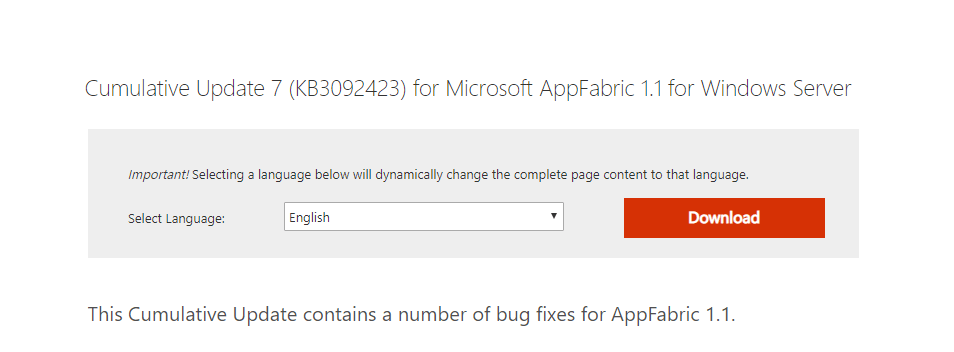
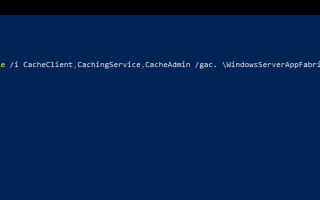
![Problemy z Winload.exe w systemie Windows 10 [NAJLEPSZE ROZWIĄZANIA]](https://pogotowie-komputerowe.org.pl/wp-content/cache/thumb/a5/9a9610be2e10ba5_150x95.jpg)
![Kod błędu Xbox Live 0x800c0005 na Xbox One [TECHNICIAN FIX]](https://pogotowie-komputerowe.org.pl/wp-content/cache/thumb/b8/eeda9eba3a464b8_150x95.png)
![Nie masz uprawnień do zapisywania zmian w tym pliku [FULL FIX]](https://pogotowie-komputerowe.org.pl/wp-content/cache/thumb/36/2424ed75f824036_150x95.png)
